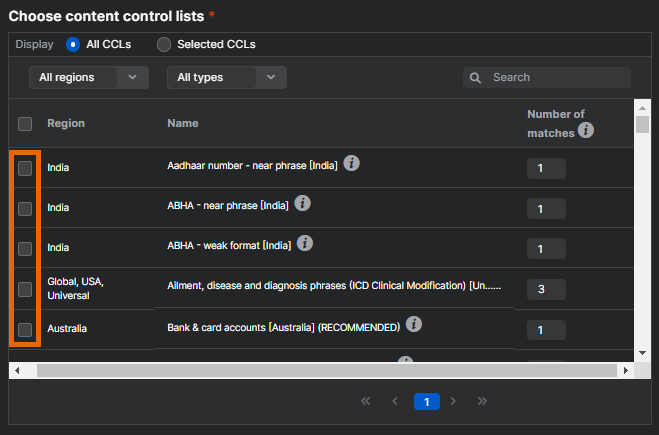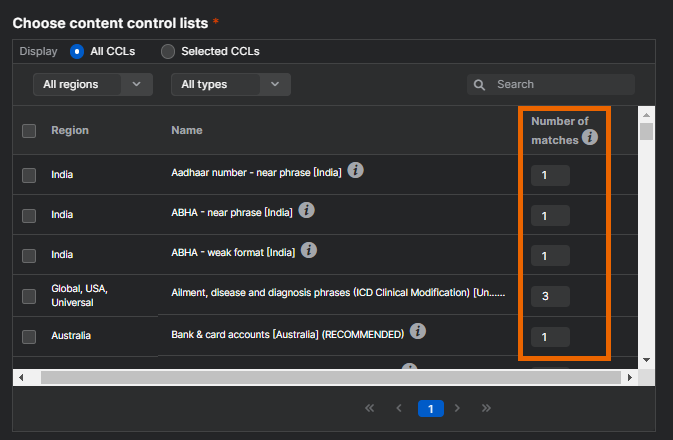Listas de controle de conteúdo
Uma Lista de Controle de Conteúdo (CCL) ajuda você a encontrar informações confidenciais em e-mails, como números de cartão de crédito, números de documentos de identidade, informações de identificação pessoal (PII) ou combinações de tipos de dados em documentos diversos.
Para obter mais informações sobre CCLs, consulte Listas de controle de conteúdo: Perguntas Frequentes.
As principais etapas para configurar suas CCLs são as seguintes:
- Selecionar uma lista de controle de conteúdo
- Configurar o número de correspondências
- Regra de disparo por número de correspondências de CCL
- Configurar locais de pesquisa
Selecionar uma lista de controle de conteúdo
Na coluna Região, você pode selecionar entre os modelos predefinidos que fornecemos para atender às suas necessidades. Esses modelos são projetados para corresponder a tipos comuns de dados confidenciais e permitem filtrar a lista CCL com base na região ou no tipo de conteúdo.
Para ver os detalhes de uma CCL, passe o mouse sobre o ícone de Informação ![]() ao lado de uma CCL. Adicionamos informações à dica de ferramenta que explicam detalhadamente como a CCL funciona, seu formato esperado e como ela será aplicada aos e-mails.
ao lado de uma CCL. Adicionamos informações à dica de ferramenta que explicam detalhadamente como a CCL funciona, seu formato esperado e como ela será aplicada aos e-mails.
Na tabela Escolher listas de controle de conteúdo, você pode fazer as seguintes ações:
- Use CCLs selecionadas para selecionar ou desmarcar as CCLs na lista que estão selecionadas no momento. Use Todas as CCLs para selecionar ou desmarcar CCLs na lista completa de CCLs disponíveis. Alternar entre essas opções ajuda a gerenciar CCLs com base em suas necessidades.
- Use a lista suspensa de regiões para filtrar as CCLs por países ou regiões geográficas. A lista suspensa ajuda a restringir as CCLs específicas à sua localização.
- Use a lista suspensa de tipo para filtrar CCLs por tipos de conteúdo, como números de contas bancárias ou informações relacionadas à saúde. A lista suspensa ajuda você a encontrar as CCLs mais relevantes para suas necessidades.
- Use a caixa de pesquisa para encontrar CCLs específicas inserindo palavras-chave ou parte do nome da lista.
Configurar o número de correspondências
Na coluna Número de correspondências, não recomendamos alterar o valor padrão de nenhuma CCL. Essa configuração controla quantas vezes uma correspondência para a expressão regular deve ser encontrada antes que a regra CCL seja disparada. Altere essa configuração apenas se você souber exatamente as implicações de sua alteração.
Veja como o número afeta a regra:
- Um número maior de correspondências torna a regra mais rigorosa e resulta em menos falsos positivos.
- Um número menor de correspondências torna a regra mais sensível e resulta em menos falsos negativos.
Por exemplo, se o valor padrão for 10, aumentando-o para 11 tornar a correspondência CCL mais estrita, enquanto diminuindo-o para 9 torna a correspondência CCL mais leniente. Não recomendamos alterar o valor padrão, a menos que você aceite o risco devido ao rigor ou à leniência de sua regra.
Em seguida, você pode configurar a regra para disparar com base no número de correspondências de CCL encontradas no conteúdo do e-mail. Consulte Regra de disparo por número de correspondências de CCL.
Regra de disparo por número de correspondências de CCL
A configuração Disparar esta regra de acordo com o número de correspondências de CCL permite que você ajuste quando a regra de Controle de dados é disparada: quando um número específico de CCLs corresponder ou quando todas as CCLs correspondem.
Você pode escolher como disparar a regra da seguinte forma:
-
Disparar por número de correspondências: Insira o número de correspondências de CCL necessárias para disparar a regra.
Essa opção permite que você defina a regra para disparar quando um número específico de correspondências de CCL for encontrado no conteúdo do e-mail.
Por exemplo, se você definir o número de correspondências como
2, a regra será disparada apenas quando dois de três padrões específicos de CCL corresponderem no e-mail. -
Disparar por Todas as correspondências de CCL: Selecione Todas as CCLs devem corresponder.
Esta opção dispara a regra apenas quando cada padrão ou condição definida na CCL é atendida. Todas as correspondências de CCL devem ser encontradas para que a regra seja disparada.
Configurar locais de pesquisa
Quando você configura uma política de Controle de Dados, você precisa especificar onde procurar por palavras-chave ou correspondências de CCL no conteúdo do e-mail. Em Pesquisar em, você pode selecionar um ou mais locais para fazer a varredura.
Os locais de pesquisa disponíveis são os seguintes:
- Assunto: O sistema procura por palavras-chave ou correspondências de CCL na linha de assunto do e-mail.
- Corpo: O sistema varre o corpo principal do e-mail.
- Nome do anexo: O sistema verifica o nome do arquivo de todos os anexos.
- Conteúdo do anexo: O sistema inspeciona o conteúdo real dos arquivos anexados, como PDFs ou documentos do Word.
Você pode selecionar qualquer combinação desses locais para personalizar a sua pesquisa. Por exemplo, você pode pesquisar apenas o conteúdo do corpo e do arquivo do anexo, mas excluir a linha de assunto.